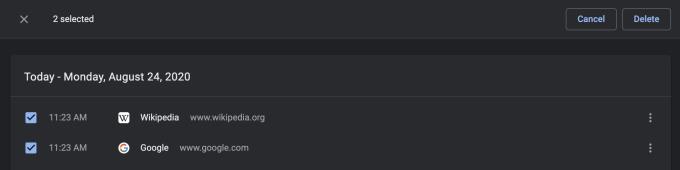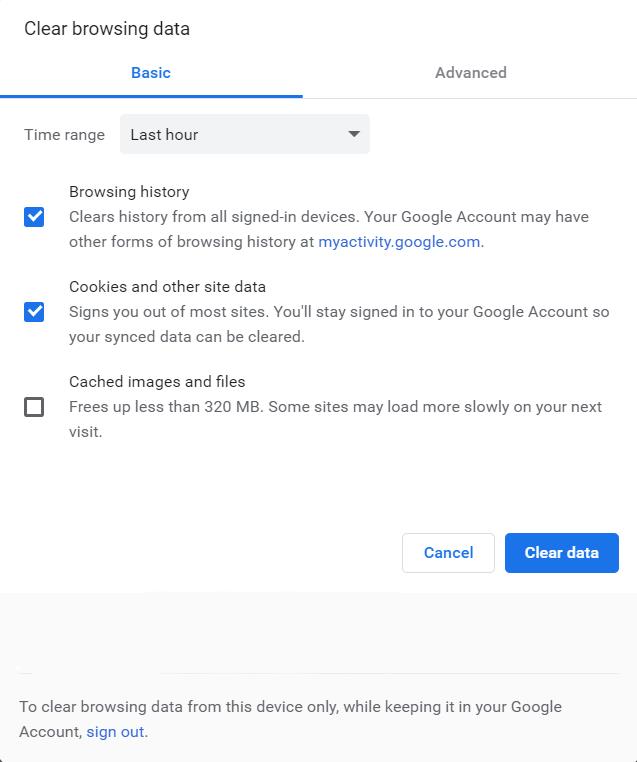Υπάρχουν ορισμένοι αρκετά φυσιολογικοί λόγοι για τους οποίους θέλετε να καταργήσετε τις σελίδες του ιστότοπού σας ή το ιστορικό αναζήτησης από το Google Chrome. Πρώτον, μπορεί να μοιράζεστε έναν υπολογιστή με κάποιον άλλο — ίσως ένα μέλος της οικογένειας ή συγκάτοικο.
Δεν υπάρχει τίποτα κακό στο να θέλετε το απόρρητό σας. Η προστασία ευαίσθητων πληροφοριών όπως το PayPal ή τα τραπεζικά σας στοιχεία είναι καλό. Το να γνωρίζουν ότι το Google Chrome αποθηκεύει όλα τα προσωπικά δεδομένα μπορεί να είναι πολύ άβολο για κάποιους.
Ή, μπορεί να βρεθείτε να σχεδιάζετε μια έκπληξη για αυτούς, αλλά δεν θέλετε να το ανακαλύψουν.
Όποιος κι αν είναι ο λόγος, η ατομική ή συλλογική κατάργηση του ιστορικού αναζήτησης και σελίδων είναι ένας εύκολος τρόπος για να διατηρήσετε αυτές τις πληροφορίες ιδιωτικές. Αλλά πρώτα, ας μιλήσουμε για αυτά τι είναι οι σελίδες και το ιστορικό αναζήτησης.
Τι είναι οι σελίδες και το ιστορικό αναζήτησης;
Οι σελίδες ιστοτόπων και το ιστορικό αναζήτησης—ή απλώς το ιστορικό του προγράμματος περιήγησης—είναι η συσσώρευση σελίδων ιστότοπου που έχετε επισκεφτεί και αναζητήσεων που έχετε κάνει στο παρελθόν. Η λίστα μπορεί να κυμαίνεται από την πρώτη φορά που εγκαταστήσατε το πρόγραμμα περιήγησής σας μέχρι σήμερα, με την προϋπόθεση ότι δεν έχετε διαγράψει ποτέ το ιστορικό του προγράμματος περιήγησης στο παρελθόν.
Με άλλα λόγια, η δραστηριότητα περιήγησής σας μπορεί να εντοπιστεί σε μήνες ή και χρόνια στο παρελθόν.
Κατά έναν τρόπο, αυτό μπορεί να είναι χρήσιμο. Μπορείτε να ξαναδείτε γρήγορα ένα αστείο βίντεο του YouTube πριν από λίγο καιρό ή απλά να ανοίξετε ξανά μια καρτέλα που έκλεισε κατά λάθος. Τούτου λεχθέντος, είναι καλή ιδέα να καθαρίζετε τακτικά το ιστορικό του προγράμματος περιήγησής σας από καιρό σε καιρό, ειδικά για έναν κοινόχρηστο υπολογιστή.
Γιατί; Εδώ είναι μερικοί λόγοι.
- Σε μια κοινόχρηστη συσκευή, μοιράζεστε το ιστορικό του προγράμματος περιήγησής σας με άλλα άτομα (υποθέτοντας ότι δεν χρησιμοποιείτε την κατάσταση ανώνυμης περιήγησης). Αυτό αυξάνει τον κίνδυνο έκθεσης προσωπικών πληροφοριών.
- Η λίστα ιστορικού ιστοσελίδων μπορεί να περιέχει ιστότοπους στους οποίους είστε ενεργά συνδεδεμένοι. Όταν συνδέεστε σε μια ηλεκτρονική αγορά όπως το Amazon, ο ιστότοπος μπορεί να θυμάται το όνομα χρήστη και τον κωδικό πρόσβασής σας. Εάν κάποιος άλλος χρησιμοποιεί τον υπολογιστή, θα μπορούσε να χρησιμοποιήσει τον λογαριασμό σας χωρίς να χρειάζεται να συνδεθεί.
- Το ιστορικό αναζήτησής σας χρησιμοποιείται για να συμπληρώσει τη δυνατότητα αυτόματης συμπλήρωσης του προγράμματος περιήγησής σας. Ας πούμε ότι έχετε ψάξει στο παρελθόν «πώς να κρύψω τη συλλογή μου Blu-ray». Στη συνέχεια, την επόμενη φορά που κάποιος θα γράψει "πώς να" στη γραμμή αναζήτησης, θα προταθεί αυτόματα η φράση "πώς να κρύψω τη συλλογή μου Blu-ray".
- Οι ιστότοποι που έχετε επισκεφτεί καθώς και τρίτα μέρη συχνά σας παρακολουθούν και σας ακολουθούν. Δημιουργούν ένα προφίλ σχετικά με το φύλο, την ηλικία και τα ενδιαφέροντά σας για να δημιουργήσουν πιο εξατομικευμένες διαφημίσεις. Αυτό μπορεί να μοιάζει με παραβίαση της ιδιωτικής ζωής.
Λάβετε υπόψη ότι όλα τα πιθανά προβλήματα παραπάνω δεν μπορούν να επιλυθούν με απλή διαγραφή των σελίδων και του ιστορικού αναζήτησης. Για να τα αντιμετωπίσετε, πρέπει να διαγράψετε άλλους τύπους ιστορικού, συμπεριλαμβανομένων των cookie—θα εξεταστεί αργότερα.
Καταργήστε μεμονωμένα σελίδες και ιστορικό αναζήτησης από το Google Chrome
Η κατάργηση σελίδων και ιστορικού αναζήτησης μία προς μία είναι αρκετά απλή. Η μέθοδος για να το κάνετε αυτό είναι αρκετά παρόμοια, ανεξάρτητα από τη συσκευή που χρησιμοποιείτε, είτε πρόκειται για υπολογιστή με Windows, τηλέφωνο Android ή ακόμα και για iPhone/iPad. Δείτε πώς:
Ανοίξτε το Chrome και , στη συνέχεια, κάντε κλικ στο εικονίδιο με τις τρεις κάθετες κουκκίδες στην επάνω δεξιά γωνία του παραθύρου του προγράμματος περιήγησης.
Από τη λίστα επιλογών, επιλέξτε Ιστορικό. Εάν βρίσκεστε σε υπολογιστή, κάντε ξανά κλικ στο Ιστορικό από το εκτεταμένο μενού.
Στη σελίδα, επιλέξτε μεμονωμένα ποιες σελίδες ή αποτελέσματα αναζήτησης θέλετε να διαγράψετε.
- Σε κινητές συσκευές, μπορείτε απλά να πατήσετε στο εικονίδιο σταυρού δίπλα στην καταχώριση ιστορικού.
- Στον υπολογιστή, μπορείτε να επιλέξετε καθορισμένες σελίδες και αποτελέσματα αναζήτησης από τη λίστα, ενεργοποιώντας τα πλαίσια ελέγχου δίπλα σε κάθε στοιχείο λίστας. Στη συνέχεια, κάντε κλικ στο κουμπί Διαγραφή επάνω δεξιά.
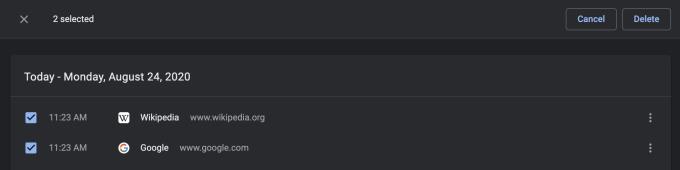
Η μεμονωμένη κατάργηση του ιστορικού είναι εντάξει, αλλά μπορεί να κοστίσει πολύ χρόνο. Για καλύτερη αποτελεσματικότητα, μπορείτε να διαγράψετε πολλές καταχωρήσεις ταυτόχρονα.
Μαζική κατάργηση σελίδων και ιστορικού αναζήτησης από το Google Chrome
Η μαζική κατάργηση του ιστορικού είναι ένας πολύ καλός τρόπος για να εξοικονομήσετε χρόνο. Εάν δεν θέλετε να εξαφανιστούν όλες οι καταχωρήσεις ιστορικού, μην ανησυχείτε, μπορείτε να επιλέξετε να επιλέξετε μόνο τις πιο πρόσφατες που θα διαγραφούν.
Όπως και πριν, ανοίξτε το Google Chrome —> κάντε κλικ στο εικονίδιο με τις τρεις κάθετες κουκκίδες επάνω δεξιά —> επιλέξτε Ιστορικό .
Τώρα, βρίσκεστε ξανά στην ίδια σελίδα όπου μπορείτε να διαγράψετε μεμονωμένα το ιστορικό των σελίδων. Αντί να το κάνετε αυτό, μπορείτε να κάνετε κλικ στο Εκκαθάριση δεδομένων περιήγησης .
- Για κινητές συσκευές, αυτή η επιλογή βρίσκεται στο επάνω μέρος του παραθύρου.
- Για υπολογιστές, αναζητήστε το στο αριστερό πλαίσιο του παραθύρου του προγράμματος περιήγησής σας.
Στην καρτέλα Βασικά , επιλέξτε Ιστορικό περιήγησης και Cookies και δεδομένα ιστότοπου .
- Τα cookie και τα δεδομένα ιστότοπου αναφέρονται σε αποσπάσματα κωδικών που αποστέλλονται από ιστότοπους στο πρόγραμμα περιήγησής σας για διάφορους σκοπούς, π.χ. για την παρακολούθηση της συμπεριφοράς σας ή την αποθήκευση βασικών δεδομένων, όπως στοιχεία σύνδεσης. Κανονικά, τα cookies δεν θα σας βλάψουν. Παρ 'όλα αυτά, τα cookies μπορεί να κάνει τους χρήστες άβολα λόγω της τάσης τους να «ακολουθούν» σας γύρω.
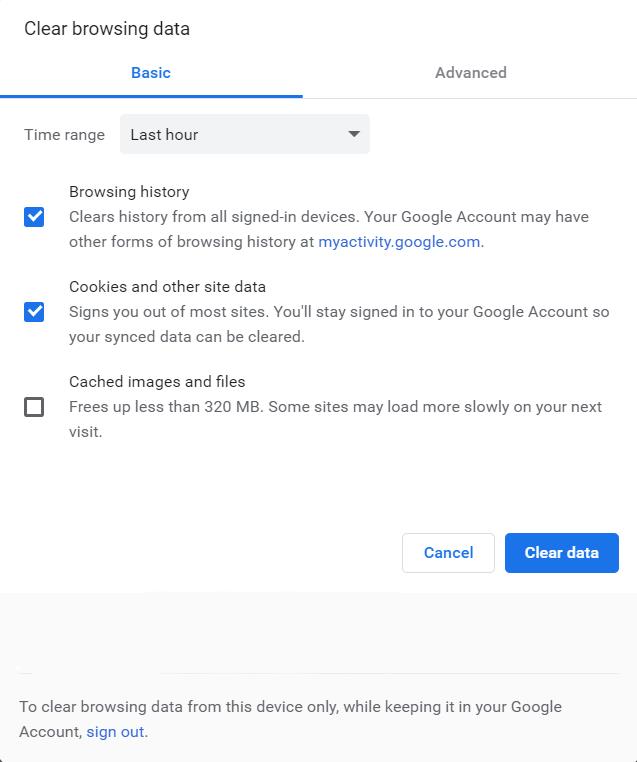
Στη συνέχεια, αποφασίστε το χρονικό εύρος στο οποίο θέλετε να διαγράψετε το ιστορικό. Θα μπορούσε να είναι η τελευταία ώρα , οι τελευταίες 7 ημέρες ή η όλη ώρα .
Αφού προσαρμόσετε όλες τις παραμέτρους, κάντε κλικ στο κουμπί Εκκαθάριση δεδομένων .
- Λάβετε υπόψη ότι η διαγραφή των cookie και των δεδομένων ιστότοπου θα σας κάνει να αποσυνδεθείτε αυτόματα από όλους σχεδόν τους ιστότοπους, εξαιρουμένου του Λογαριασμού Google. Μπορείτε πάντα να συνδεθείτε ξανά σε οποιονδήποτε ιστότοπο, εάν θέλετε.
Τυλίγοντας
Η κατάργηση σελίδων και ιστορικού αναζήτησης μπορεί να γίνει μεμονωμένα ή μαζικά. Όποια μέθοδο κι αν χρησιμοποιείτε, αν το κάνετε τακτικά μειώνετε τον κίνδυνο έκθεσης της διαδικτυακής σας δραστηριότητας σε κακόβουλους ιστότοπους ή σε ομότιμους.